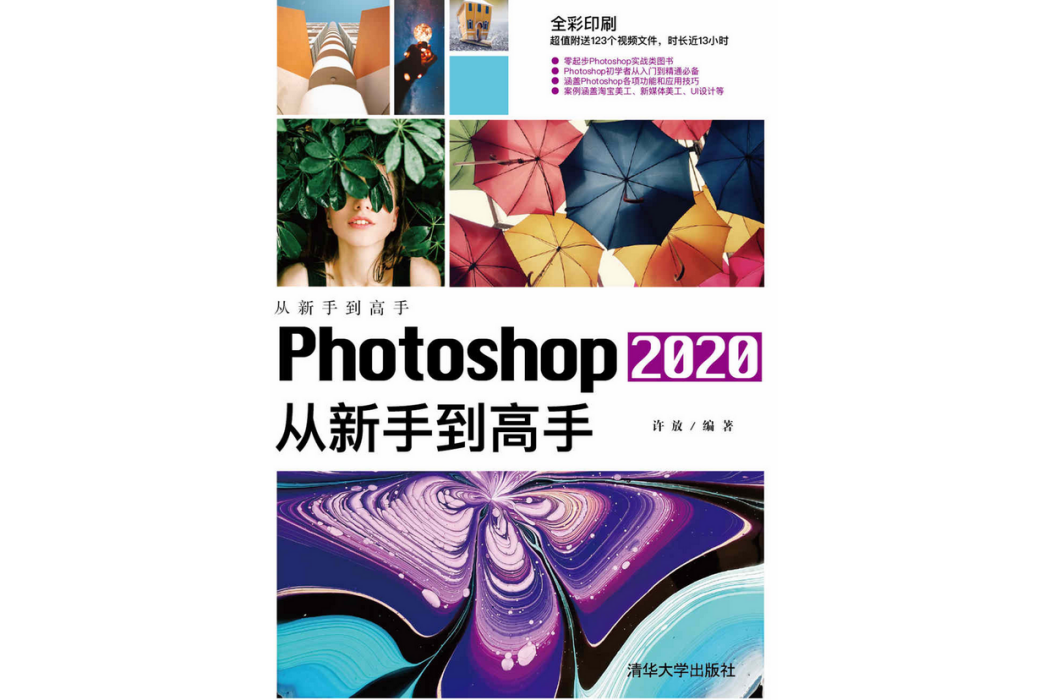內容簡介
《Photoshop 2020從新手到高手》是為初學者量身定製的一本Photoshop 2020完全學習手冊。書中通過大量的實例深入淺出地講解了Photoshop 2020從工具操作等基本技能到製作各類型綜合實例的完整流程。《Photoshop 2020從新手到高手》共分為13章,從最基本的Photoshop 2020軟體界面開始介紹,逐步深入到圖像編輯的基本方法,進而講解選區、圖層、繪畫與圖像修飾、調色、蒙版、通道、矢量工具與路徑、文本、濾鏡等軟體核心功能和套用方法,最後通過6大類共12個綜合案例鞏固前面學到的軟體知識。《Photoshop 2020從新手到高手》內容豐富,通俗易懂,講解深入,案例精彩,實用性強。通過本書,讀者不但可以系統全面地學習Photoshop基本知識和基礎操作,還可以由大量精美實例拓展設計思路,掌握Photoshop 2020在淘寶美工、照片處理、創意合成、UI設計、新媒體美工、產品包裝與設計等領域的套用,輕鬆完成各類商業設計。
目錄
第1章
初識Photoshop 2020
1.1 圖像處理基礎 ·············································1
1.1.1 點陣圖和矢量圖 ····························1
1.1.2 像素與解析度的關係 ···················2
1.1.3 常用圖像檔案格式 ······················3
1.2 Photoshop的套用領域 ································4
1.2.1 在淘寶美工中的套用 ···················4
1.2.2 在照片處理中的套用 ···················4
1.2.3 在藝術創作中的套用 ···················4
1.2.4 在UI設計中的套用 ······················5
1.2.5 在新媒體設計中的套用 ················5
1.2.6 在包裝設計中的套用 ···················6
1.3 Photoshop 2020概述··································6
1.3.1 安裝運行環境 ····························6
1.3.2 最佳化及新增功能 ·························7
1.4 Photoshop 2020工作界面 ··························9
1.4.1 工作界面組件 ····························9
1.4.2 文檔視窗 ·································10
1.4.3 工具箱 ····································11
1.4.4 工具選項欄 ······························12
1.4.5 選單 ·······································12
1.4.6 面板 ·······································13
1.4.7 了解狀態欄 ······························14
1.5 查看圖像···················································15
1.5.1 在不同的螢幕模式下工作 ············15
1.5.2 在多個視窗中查看圖像 ···············15
1.5.3 實戰—用旋轉視圖工具旋轉畫布 ···17
1.5.4 實戰—用縮放工具調整視窗比例 ···18
1.5.5 實戰—用抓手工具移動畫面 ······19
1.5.6 用“導航器”面板查看圖像 ·········20
1.5.7 了解視窗縮放命令 ·····················20
1.6 設定工作區 ···············································20
1.6.1 使用預設工作區 ························20
1.6.2 實戰—創建自定義工作區 ·········21
1.6.3 實戰—自定義彩色選單命令 ······22
1.6.4 實戰—自定義工具快捷鍵 ·········22
1.7 使用輔助工具 ···········································23
1.7.1 使用智慧型參考線 ························23
1.7.2 使用格線 ·································23
1.7.3 實戰—標尺的使用 ··················24
1.7.4 導入注釋 ·································24
1.7.5 實戰—為圖像添加注釋 ············25
1.7.6 啟用對齊功能 ···························26
1.7.7 顯示或隱藏額外內容 ··················26
第2章圖像編輯的基本方法
2.1 檔案的基本操作 ········································27
2.1.1 新建檔案 ·································27
2.1.2 打開檔案 ·································28
2.1.3 置入檔案 ·································29
2.1.4 實戰—置入AI檔案 ··················29
2.1.5 導入檔案 ·································30
2.1.6 導出檔案 ·································30
2.1.7 保存檔案 ·································31
2.1.8 關閉檔案 ·································31
2.2 調整圖像與畫布 ········································32
2.2.1 修改畫布大小 ···························32
2.2.2 旋轉畫布 ·································33
2.2.3 顯示畫布之外的圖像 ··················33
2.2.4 實戰—修改圖像的尺寸 ············33
2.3 複製與貼上 ···············································35
2.3.1 複製文檔 ·································35
2.3.2 複製、合併複製與剪下 ···············35
V
2.3.3 貼上與選擇性貼上 ·····················36
2.3.4 清除圖像 ·································37
2.4 恢復與還原 ···············································37
2.4.1 還原與重做 ······························37
2.4.2 恢復檔案 ·································38
2.4.3 用歷史記錄面板還原 ··················38
2.4.4 實戰—用歷史記錄面板還原圖像 38
2.4.5 實戰—選擇性恢復圖像區域 ······39
2.5 清理記憶體···················································40
2.5.1 增加暫存檔 ······························40
2.5.2 減少記憶體占用量的複製方法 ·········40
2.6 圖像的變換與變形操作 ·····························40
2.6.1 定界框、中心點和控制點 ············40
2.6.2 移動圖像 ·································41
2.6.3 實戰—旋轉與縮放 ··················43
2.6.4 實戰—斜切與扭曲 ··················44
2.6.5 實戰—透視變換 ·····················44
2.6.6 實戰—精確變換 ·····················45
2.6.7 實戰—變換選區內的圖像 ·········47
2.6.8 操控變形 ·································47
2.7 綜合實戰—舞者海報 ·····························48
第3章選區工具的使用
3.1 認識選區···················································50
3.2 選區的基本操作 ········································50
3.2.1 全選與反選 ······························50
3.2.2 取消選擇與重新選擇 ··················51
3.2.3 選區運算 ·································52
3.2.4 移動選區 ·································52
3.2.5 隱藏與顯示選區 ························52
3.3 基本選擇工具 ···········································53
3.3.1 實戰—矩形選框工具 ···············53
3.3.2 實戰—橢圓選框工具 ···············55
3.3.3 實戰—單行選框工具和單列選框
工具 ·······································56
3.3.4 實戰—套索工具 ·····················57
3.3.5 實戰—多邊形套索工具 ············59
3.3.6 磁性套索工具 ···························60
3.4 魔棒工具與快速選擇工具 ·························61
3.4.1 實戰—魔棒工具 ·····················61
3.4.2 實戰—快速選擇工具 ···············62
3.4.3 實戰—對象選擇工具 ···············63
3.5 選擇顏色範圍 ···········································63
3.5.1 “色彩範圍”對話框 ··················63
3.5.2 實戰—用色彩範圍命令摳圖 ······65
3.6 快速蒙版···················································65
3.6.1 實戰—用快速蒙版編輯選區 ······66
3.6.2 設定快速蒙版選項 ·····················67
3.7 細化選區···················································68
3.7.1 選擇視圖模式 ···························68
3.7.2 調整選區邊緣 ···························68
3.7.3 指定輸出方式 ···························69
3.7.4 實戰—用細化工具摳取毛髮 ······70
3.8 選區的編輯操作 ········································71
3.8.1 邊界選區 ·································71
3.8.2 平滑選區 ·································71
3.8.3 擴展選區 ·································72
3.8.4 收縮選區 ·································72
3.8.5 羽化選區 ·································72
3.8.6 實戰—通過羽化選區合成圖像 ···73
3.8.7 擴大選取與選取相似 ··················74
3.8.8 隱藏選區邊緣 ···························74
3.8.9 對選區套用變換 ························74
3.8.10 存儲選區 ································75
3.8.11 載入選區 ································75
3.9 套用選區···················································76
3.9.1 複製、剪下和貼上圖像 ···············76
3.9.2 合併複製和貼入 ························77
3.9.3 移動選區內的圖像 ·····················77
3.9.4 實戰—調節人物裙擺 ···············77
3.10 綜合實戰—製作炫彩生日賀卡 ·············77
第4章圖層的套用
4.1 什麼是圖層 ···············································79
4.1.1 圖層的特性 ······························79
4.1.2 圖層的類型 ······························80
4.1.3 認識圖層面板 ···························81
4.2 創建圖層···················································82
4.2.1 在圖層面板中創建圖層 ···············82
4.2.2 使用新建命令 ···························82
4.2.3 使用通過拷貝的圖層命令 ············83
4.2.4 使用通過剪下的圖層命令 ············83
VI
4.2.5 創建背景圖層 ···························83
4.2.6 將背景圖層轉換為普通圖層 ·········83
4.3 編輯圖層···················································84
4.3.1 選擇圖層 ·································84
4.3.2 複製圖層 ·································85
4.3.3 連結圖層 ·································85
4.3.4 修改圖層的名稱和顏色 ···············86
4.3.5 顯示與隱藏圖層 ························86
4.3.6 鎖定圖層 ·································86
4.3.7 查找和隔離圖層 ························87
4.3.8 刪除圖層 ·································88
4.3.9 柵格化圖層內容 ························88
4.3.10 清除圖像的雜邊 ·······················88
4.4 排列與分布圖層 ········································88
4.4.1 實戰—改變圖層的順序 ············89
4.4.2 實戰—對齊命令與分布命令 ······90
4.5 合併與蓋印圖層 ········································91
4.5.1 合併圖層 ·································91
4.5.2 向下合併可見圖層 ·····················91
4.5.3 合併可見圖層 ···························91
4.5.4 拼合圖層 ·································91
4.5.5 蓋印圖層 ·································91
4.6 使用圖層組管理圖層 ·································92
4.6.1 創建圖層組 ······························92
4.6.2 使用圖層組 ······························92
4.7 圖層樣式···················································93
4.7.1 添加圖層樣式 ···························93
4.7.2 圖層樣式對話框 ························94
4.7.3 設定混合選項 ···························94
4.7.4 實戰—絢爛煙花摳圖 ···············95
4.7.5 樣式面板 ·································96
4.7.6 修改、隱藏與刪除樣式 ···············97
4.7.7 複製與貼上樣式 ························97
4.7.8 縮放樣式效果 ···························97
4.7.9 將圖層樣式創建為圖層 ···············98
4.7.10 實戰—簡約透明化搜尋欄 ········98
4.8 圖層混合模式 ·········································101
4.8.1 混合模式的使用 ······················101
4.8.2 實戰—製作雙重曝光效果 ·······104
4.9 填充圖層·················································105
4.9.1 實戰—純色填充 ···················105
4.9.2 實戰—漸變填充 ···················107
4.9.3 實戰—圖案填充 ···················107
4.10 綜合實戰—時尚破碎海報 ··················108
第5章繪畫與圖像修飾
5.1 設定顏色·················································112
5.1.1 前景色與背景色 ·······················112
5.1.2 拾色器 ···································113
5.1.3 吸管工具選項欄 ·······················114
5.1.4 實戰—吸管工具 ····················114
5.1.5 實戰—顏色面板 ····················115
5.1.6 實戰—色板面板 ····················115
5.2 繪畫工具·················································116
5.2.1 畫筆工具選項欄與下拉麵板 ········116
5.2.2 鉛筆工具選項欄 ·······················118
5.2.3 顏色替換工具選項欄 ·················118
5.2.4 實戰—顏色替換工具 ··············119
5.2.5 混合器畫筆工具 ······················120
5.3 畫筆設定面板和畫筆面板 ·······················120
5.3.1 認識畫筆設定面板和畫筆面板 ····120
5.3.2 筆尖的種類 ····························122
5.3.3 形狀動態 ·······························123
5.3.4 散布 ·····································124
5.3.5 紋理 ·····································124
5.3.6 雙重畫筆 ·······························125
5.3.7 顏色動態 ·······························125
5.3.8 傳遞 ·····································126
5.3.9 畫筆筆勢 ·······························126
5.3.10 附加選項設定 ························126
5.4 漸變工具·················································127
5.4.1 漸變工具選項欄 ······················127
5.4.2 漸變編輯器 ····························128
5.4.3 實戰—漸變工具 ···················128
5.5 填充與描邊 ·············································130
5.5.1 填充命令 ·······························130
5.5.2 描邊命令 ·······························130
5.5.3 油漆桶工具選項欄 ···················131
5.5.4 實戰—填充選區圖形 ·············131
5.6 擦除工具·················································132
5.6.1 橡皮擦工具選項欄 ···················132
5.6.2 實戰—使用背景橡皮擦 ··········133
5.6.3 實戰—使用魔術橡皮擦 ··········133
5.7 綜合實戰—人物線描插畫 ····················134
第6章顏色與色調調整
6.1 圖像的顏色模式 ······································137
6.1.1 查看圖像的顏色模式 ················137
6.1.2 實戰—添加復古文藝色調 ·······140
6.2 調整命令·················································140
6.2.1 調整命令的分類 ······················140
6.2.2 亮度/對比度 ···························141
6.2.3 色階 ·····································142
6.2.4 曲線 ·····································142
6.2.5 實戰—曲線命令 ···················144
6.2.6 曝光度 ··································145
6.2.7 自然飽和度 ····························146
6.2.8 色相/飽和度 ···························146
6.2.9 色彩平衡 ·······························147
6.2.10 實戰—色彩平衡命令 ············147
6.2.11 實戰—照片濾鏡命令 ············148
6.2.12 實戰—通道混合器命令 ············149
6.2.13 實戰—陰影/高光命令 ···········150
6.3 特殊調整命令套用 ··································151
6.3.1 實戰—黑白命令 ···················151
6.3.2 實戰—漸變映射命令 ·············152
6.3.3 實戰—去色命令 ···················152
6.3.4 實戰—閾值命令 ···················153
6.3.5 實戰—色調分離命令 ·············154
6.4 信息面板·················································154
6.4.1 使用信息面板 ·························154
6.4.2 設定信息面板選項 ···················155
6.5 綜合實戰—秋日暖陽人像調整 ···············156
第7章修飾圖像工具的套用
7.1 裁剪圖像·················································159
7.1.1 裁剪工具選項欄 ······················159
7.1.2 實戰—裁剪工具 ···················160
7.2 修飾工具·················································161
7.2.1 實戰—模糊工具 ···················161
7.2.2 實戰—銳化工具 ···················162
7.2.3 實戰—塗抹工具 ···················162
7.3 顏色調整工具 ·········································163
7.3.1 減淡工具與加深工具 ················163
7.3.2 實戰—減淡工具 ···················163
7.3.3 實戰—加深工具 ···················164
7.3.4 實戰—海綿工具 ···················165
7.4 修復工具·················································165
7.4.1 仿製源面板 ····························165
7.4.2 實戰—仿製圖章工具 ·············166
7.4.3 實戰—圖案圖章工具 ·············167
7.4.4 實戰—污點修復畫筆工具 ·······168
7.4.5 實戰—修復畫筆工具 ·············169
7.4.6 實戰—修補工具 ···················170
7.4.7 實戰—內容感知移動工具 ·······171
7.4.8 實戰—紅眼工具 ···················172
7.5 綜合實戰—精緻人像修飾 ·······················172
第8章蒙版的套用
8.1 認識蒙版·················································177
8.1.1 蒙版的種類和用途 ···················177
8.1.2 屬性面板 ·······························177
8.2 圖層蒙版·················································178
8.2.1 圖層蒙版的原理 ······················178
8.2.2 實戰—創建圖層蒙版 ·············179
8.2.3 實戰—從選區生成圖層蒙版 ····180
8.3 矢量蒙版·················································181
8.3.1 實戰—創建矢量蒙版 ·············181
8.3.2 矢量蒙版的變換 ······················183
8.3.3 矢量蒙版與圖層蒙版的轉換 ·······183
8.4 剪貼蒙版·················································183
8.4.1 實戰—創建剪貼蒙版 ·············183
8.4.2 實戰—設定不透明度 ·············184
8.4.3 實戰—設定混合模式 ·············185
8.5 綜合實戰—夢幻海底 ······························185
第9章通道的套用
9.1 認識通道·················································190
9.1.1 通道面板 ·······························190
9.1.2 顏色通道 ·······························191
9.1.3 Alpha通道 ······························191
9.1.4 專色通道 ·······························192
9.1.5 實戰—創建Alpha通道 ············192
9.2 編輯通道·················································193
9.2.1 實戰—選擇通道 ···················193
9.2.2 實戰—載入通道選區 ·············194
9.2.3 實戰—複製通道 ···················195
9.2.4 編輯與修改專色 ······················195
9.2.5 用原色顯示通道 ······················195
9.2.6 同時顯示Alpha通道和圖像 ·········196
9.2.7 重命名和刪除通道 ···················196
9.2.8 分離通道 ·······························197
9.2.9 合併通道 ·······························197
9.3 綜合實戰—使用通道摳取圖像 ···············198
第10章矢量工具與路徑
10.1 路徑和錨點 ···········································201
10.1.1 認識路徑 ······························201
10.1.2 認識錨點 ······························201
10.2 鋼筆工具···············································202
10.2.1 鋼筆工具組 ···························202
10.2.2 實戰—鋼筆工具 ··················203
10.2.3 “自由鋼筆工具”選項欄 ·········205
10.2.4 實戰—自由鋼筆工具 ············205
10.3 編輯路徑···············································207
10.3.1 選擇與移動 ···························207
10.3.2 添加和刪除錨點 ·····················208
10.3.3 轉換錨點的類型 ·····················208
10.3.4 調整路徑方向 ························209
10.3.5 實戰—路徑的變換操作 ·········209
10.3.6 路徑的運算方法 ·····················210
10.3.7 實戰—路徑運算 ···················211
10.3.8 路徑的對齊與分布 ··················213
10.4 路徑面板···············································213
10.4.1 了解路徑面板 ························213
10.4.2 了解工作路徑 ························213
10.4.3 複製路徑 ······························214
10.4.4 實戰—路徑和選區的轉換 ······214
10.5 形狀工具···············································215
10.5.1 矩形工具 ······························215
10.5.2 圓角矩形工具 ························216
10.5.3 橢圓工具 ······························216
10.5.4 多邊形工具 ···························216
10.5.5 直線工具 ······························217
10.5.6 自定形狀工具 ························217
10.5.7 實戰—繪製卡通插畫 ············218
10.6 綜合實戰—時尚服裝插畫 ··················219
第11章文本的套用
11.1 文字工具概述 ········································221
11.1.1 文字的類型 ···························221
11.1.2 文字工具選項欄 ·····················221
11.2 文字的創建與編輯 ································222
11.2.1 字元面板 ······························222
11.2.2 實戰—創建點文字 ···············223
11.2.3 段落面板 ······························223
11.2.4 實戰—創建段落文字 ············225
11.3 變形文字 ···············································226
11.3.1 實戰—創建變形文字 ············226
11.3.2 設定變形選項 ························227
11.4 路徑文字 ···············································228
11.4.1 實戰—沿路徑排列文字 ·········228
11.4.2 實戰—移動和翻轉路徑上
的文字 ·································228
11.4.3 實戰—調整路徑文字 ············229
11.5 編輯文本命令 ········································229
11.5.1 拼寫檢查 ······························230
11.5.2 查找和替換文本 ·····················230
11.5.3 更新所有文字圖層 ··················230
11.5.4 替換所有欠缺字型 ··················230
11.5.5 基於文字創建工作路徑 ············230
11.5.6 將文字轉換為形狀 ··················231
11.5.7 柵格化文字 ···························231
11.6 綜合實戰—乳酪文字 ·························231
第12章濾鏡的套用
12.1 認識濾鏡···············································236
12.1.1 什麼是濾鏡 ···························236
12.1.2 濾鏡的種類 ···························236
12.1.3 濾鏡的使用 ···························236
12.1.4 提高濾鏡工作效率 ··················238
12.2 智慧型濾鏡···············································238
12.2.1 智慧型濾鏡與普通濾鏡的區別 ······238
12.2.2 實戰—使用智慧型濾鏡 ············239
12.2.3 實戰—編輯智慧型濾鏡 ············240
12.3 濾鏡庫 ··················································241
12.3.1 濾鏡庫概覽 ···························241
12.3.2 效果圖層 ······························242
12.4 Photoshop常用濾鏡組 ··························242
12.4.1 風格化濾鏡組 ························243
12.4.2 模糊濾鏡組 ···························243
12.4.3 實戰—打造運動模糊效果 ······243
12.4.4 扭曲濾鏡組 ···························244
12.4.5 實戰—製作水中漣漪效果 ······245
12.4.6 銳化濾鏡組 ···························246
12.4.7 像素化濾鏡組 ························246
12.4.8 渲染濾鏡組 ···························246
12.4.9 實戰—為照片添加唯美光暈 ·····247
12.4.10 雜色濾鏡組 ·························247
12.4.11 實戰—雪景製作 ················248
12.4.12 其他濾鏡 ····························249
12.5 Camera Raw濾鏡 ·································249
12.5.1 Camera Raw工作界面 ··············249
12.5.2 Camera Raw工具箱 ·················250
12.5.3 圖像調整選項卡 ·····················251
12.5.4 實戰—使用Camera Raw濾鏡 ··252
12.6 綜合實戰—墨池荷香 ·························253
第13章綜合實戰
13.1 淘寶美工···············································256
13.1.1 實戰—雙十一時尚Banner ······256
13.1.2 實戰—火鍋促銷海報 ············258
13.2 照片處理···············································261
13.2.1 實戰—泛黃牙齒美白 ············261
13.2.2 實戰—去除面部色斑 ············262
13.3 創意合成···············································265
13.3.1 實戰—時尚花卉合成海報 ······265
13.3.2 實戰—雲海漂流創意合成 ······267
13.4 UI設計 ··················································272
13.4.1 實戰—發光的藥丸圖示 ·········272
13.4.2 實戰—立體餅乾圖示 ············276
13.5 新媒體美工 ···········································280
13.5.1 實戰—簡約公眾號首圖 ·········280
13.5.2 實戰—微視頻插圖 ···············284
13.6 產品包裝與設計 ····································289
13.6.1 實戰—茶葉產品手提袋 ·········289
13.6.2 實戰—中秋月餅紙盒包裝 ······292
Photoshop 2020快捷鍵總覽 ···························297